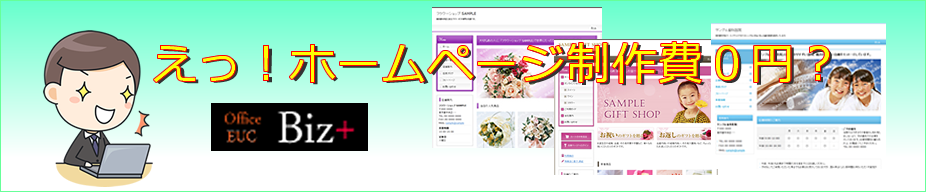社長ブログ
月別アーカイブ
2015.06.26
業務システムからデータを取り出そう!
こんにちは、オフィス・イーユーシー代表の池本です。
今日のテーマは、「業務システムからデータを取り出そう!」ということですが、ここで言う「業務システム」というのは、市販の業務システム・パッケージ(例えば、弥生シリーズなど)を指します。
市販の業務システム・パッケージは、だいたい外部システム用にデータを出力(CSV形式、Excel形式など)できるような機能をもつものが多いです。その意味は、「業務システム・パッケージに実装されていない機能(例えば、帳票など会社独特の帳票など)を外部のシステムで実現できますよ」ということです。
今回は、その外部ファイル出力の機能を使って、パッケージ内のデータを取り出し、FileMakerでデータベース化するとしたらこんな感じですよというお話です。
その手順はだいたい以下のようになります。
1.業務パッケージの調査
業務パッケージに外部ファイル出力機能があるか調べる。また、どんな種類のデータが取り出せるかを調べます。
2.利用目的の決定
1で取り出せるデータを使って、何ができるか?を検討して、具体的な利用目的を決定します。
例:顧客分析レポートを作成する、売上レポートのグラフ化をする、他システムにデータを渡す、など
3.データベースの作成(FileMaker)
外部ファイルをFileMakerに読み込む(このことをインポートすると言います。)前に、利用目的に沿ったデータベースの名前を決めて、FileMakerの新規データベース作成をします。
4.外部ファイルのインポート(FileMaker)
通常、外部ファイル出力できるファイルは複数あり、単独で利用するというより、複数のデータを組み合わせて意味がある使い方をすることが殆どです。それらの中から、必要だと思われるデータを選んで、FileMakerに全てインポートします。
5.リレーションの定義(FileMaker)
4で読み込んだデータは、テーブルという形でFileMaker内に生成されます。リレーションというのは、これらのテーブルの関連付けをすることです。例えば、顧客台帳と顧客売上データは、顧客コードで関連付けるといった具合です。FileMakerでは、リレーションの定義もマウス操作で簡単にできます。
※データベースの考え方については、初心者には少し難しいかも知れませんが、パッケージの中で必要な項目が整理されている筈なので、それほど頭を悩ますこともないと思います。
6.レイアウトの作成(FileMaker)
5の作業まで完了したら、各種画面のレイアウトや帳票のレイアウトを作成します。この段階で、手動操作で、レイアウトを切り替えたり、帳票を印刷したり、データを検索/抽出することができます。この段階で、テーブルに対して新しい項目(フィールドと呼びます)を増やすことだって可能です。
7.スクリプト作成(FileMaker)
6の状態でも、手動操作での運用は可能ですが、特定の操作を自動化することで、操作性の向上が図れます。どこまで便利にするかは、作業時間との兼ね合いで決めればよいと思います。
ざっと、流れをご説明しましたが、いかがですか?
簡単?少し難しい?無理?
いろいろな感想を持たれたことと思いますが、ここで言いたかったのは、「業務パッケージ」という枠の中で考えるのではなく、外部ファイルを経由して、外部のシステムにデータを渡すことで、いろいろと解決策がでてくるのだということです。
今まで、現行の「業務パッケージ」では無理だと諦めていたことが、外部ファイル出力機能を利用することで可能になるかも知れません。しかも、FileMakerを使えば、それが簡単に実現するということです。
ぜひ、現行の「業務パッケージ」に外部ファイル出力機能があるか調べてみてください!
2015.06.11
データベースを作る時の注意点
こんにちは、オフィス・イーユーシー代表の池本です。
今日は、「データベースを作る時の注意点」について書きたいと思います。
まず、「データベース」の意味ですが、ウィキペディアによると「特定のテーマに沿ったデータを集めて管理し、容易に検索・抽出などの再利用をできるようにしたもの・・・・」ということです。
もう少し違う言い方をすると、「データを目的にあった形で蓄積しておき、容易に検索や抽出ができるようにしたデータのかたまり」です。
では、このデータベースを作るときにはどんな手順が必要なのでしょうか?以下に簡単にまとめました。
1.データベースの目的を決める。
顧客管理をするためなのか、顧客分析をするためなのか、売上管理をするためなのか、その目的によって、データベースの構造や項目が変わってきます。
2.データベースの設計をする。
データベースの要素として、テーブル定義(データの入れ物)、フィールド(データ項目)定義、リレーション定義(テーブル間の関連付け)を決めてデータベースの構造を定義します。
3.データベースに入れるデータを集める。
他のシステムのファイル、Excel、あるいは、紙などでデータベースに入力するすべてのデータを集めます。
4.データを成形する。(※重要)
3で集めたデータは、通常そのままでは入れられません。紙のデータは当然電子データに変換しないといけません。しかし、電子データでもそのまま使えるとは限りません。データを顧客コードなどのように、コードを付加しないといけないのです。顧客名や氏名などの名称というのは、必ずしも一意とはいえません。同姓同名ということもあるので、データを一意に特定できるようにコードを付加するのです。
また、複数のデータソースからデータを集約した時に矛盾がないようにしないといけません。例えば、2つの別々のデータソースがあり、両方に住所フィールドがあった時、同じ内容ならよいのですが、片方は「東京都」となっているのに、もう片方は「大阪府」となっていたら、どちらが正しいか調べて正しい方を入れないといけません。
5.データをデータベースに入れる。
4で正しく成形したデータをデータベースに入れ(インポート)ます。タイミングによっては、何度かに分けてインポートする必要があるかもしれません。
6.データベースの運用テストをする。
データベースが構築出来たら、特定の条件で検索や抽出を実施し、ちゃんと目的のデータが取得できるかをテストします。問題なければデータベース構築は無事終了です。しかし、本番運用では定期的にデータベースを更新する必要があるので、上記3~5のステップを自動化する仕組みも必要となります。
データベースを構築する場合に、一番苦労するのは、4のステップだと思います。
Excelにデータが入っていても、そのレイアウトがバラバラで統一されていなかったり、同じ意味のフィールドの内容が統一されていなかったり(例:年月フィールドに和暦と西暦が混在している・・・)、コードが付加されていなかったり、それらのデータを同じレイアウトで、同じ内容にして、コードも付加するといった作業が必須です。そうしないとちゃんとしたデータベースになりませんので、ご注意下さい。
それらの苦労を乗り越えて、目的のデータベースが出来上がったときには、そのデータベースを活用してビジネスの活性化が期待できますので、ぜひ頑張って下さい。